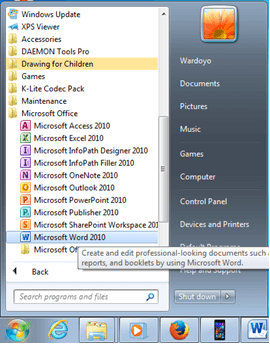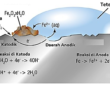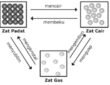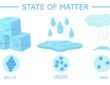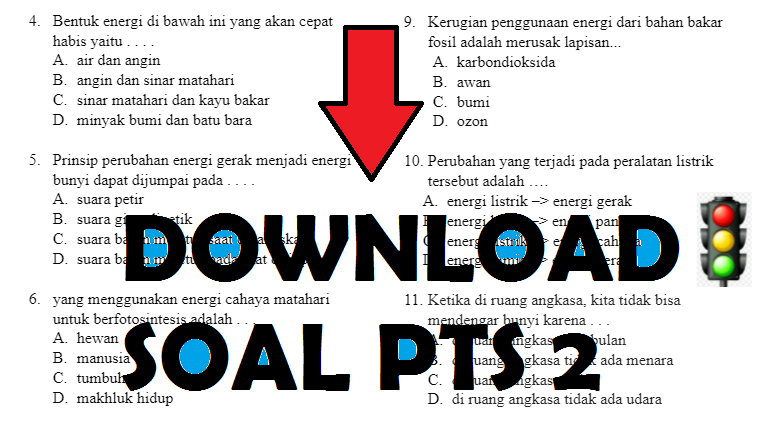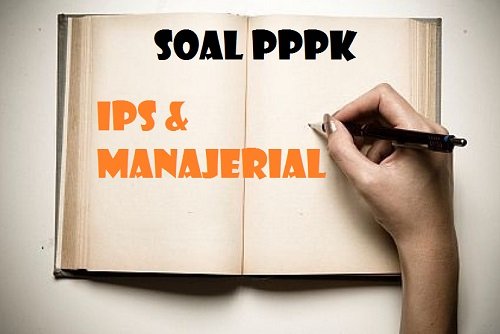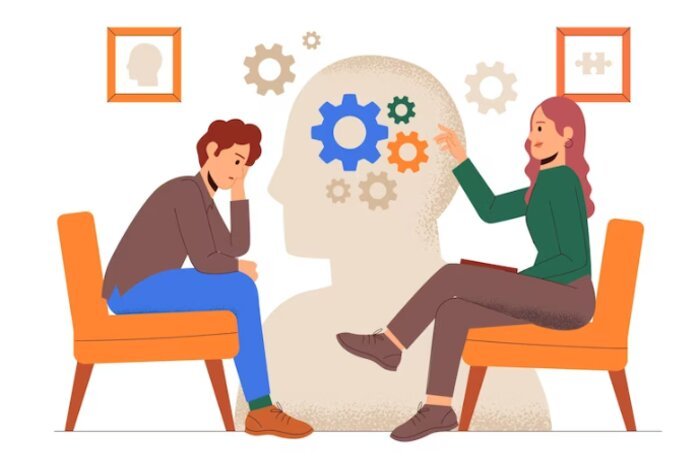Dalam belajar Ms. Excel sangat berbeda penggunaannya dengan Ms. Word. Kalau dalam Ms. WOrd lembar kerja yang digunakan adalah berbentuk kertas utuh. Sedangkan untuk Ms. Excel lembar kerja berupa Kolom dan baris. Nah untuk itu kita perlu pahami dulu penggunaannya :
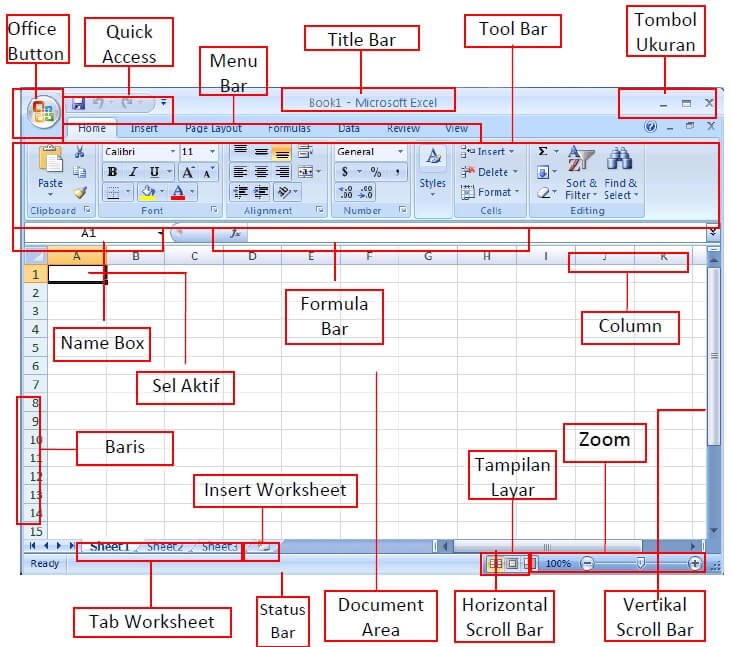
Adapun fungsi atau kegunaannya adalah sebagai berikut:
- Tool Bar (untuk perintah khusus ketika ada tool yang telah di tambahkan pada tool bar ini seperti contoh “redo” atau kembali satu langkah) ada yang memberi nama tool ini dengan dengan “quick acces”.
- Title bar ( yaitu untuk mengetahui nama sebuah file aktif yang telah kita buka)
- Menu bar (untuk kita pilih sehingga akan muncul fungsi-fungsi yang ada pada sub menunya) ada yang memberi nama menu ini dengan istilah “tool bar”
- Sub menu bar (yaitu berisi beberapa fungsi yang ada dalam menu bar tersebut yang siap untuk kita gunakan)
- Formula ( yaitu untuk kita gunakan sebagai cara cepat mengetahui hasil sebuah “Range”) misalnya Sum (hasil penambahan).
- Kolom (yaitu sebuah kotak cell dari kiri ke kanan)
- Baris (yaitu sebuah kotak cell dari atas ke bawah)
- Scrool (yaitu untuk kita gunakan sebagai alat navigasi naik turun)
- Pointer (yaitu agar kita mengetahui sebuah kotak cell yang sedang aktif)
- Sheet (yaitu agar kita mengetahui halaman atau sheet berapa yang sedang aktif kita buka)
- Range (yaitu sebuah kotak cell sebagai tempat hasil perintah dari beberapa fungsi Formula atau logika).
berikut ini cara memfotmat sel, langkahnya adalah sebagai berikut :
Blok kolom atau baris yang akan dirubah ukurannya, kemudian klik Home – Format Cell
Dimenu Formt cell terdapat beberapa pilihan. karena yang kami contohkan akan merubah ukuran kolom jadi kita pilih Column Width …. Maka akan mucul menu column Width kemudian isikan ukuran yang akan dipakai sebagai contoh ukuran 15 kemudian klik OK.
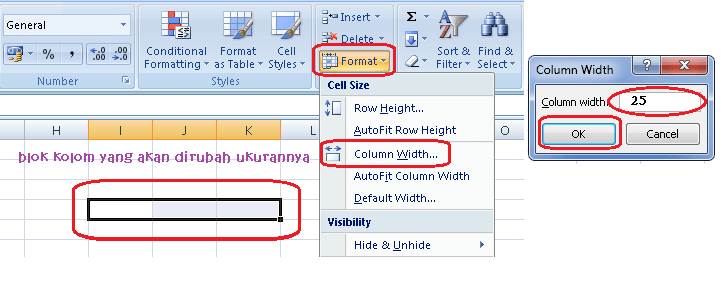
jika ingin merubah ukuran baris (row) klik format lalu klik Row Height.
selanjutnya lakukan sama seperti merubah kolom. demikian sedikit penjelasan mengenai memformat sel.